はじめに
今回は、エックスサーバーのWEBメールの使い方をまとめました。
ブログの運営などでエックスサーバーを利用している人も多いでしょう。
お問い合わせ用やサイト運営のメールアドレスを作成し、メールの送受信をしたい場合に参考にしてください。
他にも私のブログで、エックスサーバーについて解説している記事がありますのでご覧ください。
エックスサーバーの新規申し込み方法につきましては、以下の記事にまとめました。
エックスサーバーのメールアカウントの作成方法は、以下の記事を参考にしてください。
エックスサーバーについて
エックスサーバーへの申し込みは以下からできます。
一番安いプランで、月額1,000円程度から利用できます。
また「KUSANAGI」の高速化技術の導入や、リソースモニター、他ユーザの影響を回避できる機能等があり、とてもコスパがよく機能も充実しています。

SSHの接続もでき、コマンドでサーバーにライブラリなどのインストールもできますし、無料のSSLや独自ドメインの運用も可能です。
例えば、PHPのLaravelで開発したWebアプリケーションを公開することもできます。
レンタルサーバはAWSに比べれば自由度は低いものの、運用コストやサーバー運用の手間を考えるとオススメです。
SSHでリモート接続しコマンドを実行することもでき、例えばGitHubと連携することもできます。
お手軽である反面、エックスサーバーは色々と構築を行うことができるのがメリットです。
すでにアカウントをお持ちの場合、新サーバーへ移行することによって機能が増える場合があります。
私は以前、新サーバーへ移行を行ったことがありますが、以下の記事を参考にしてください。
WEBメール
ログイン
WEBメールは、ブラウザ上からメールアカウントの操作、メールの送受信を行うことができます。
別途、メールクライアントのインストールや設定などが不要で、簡単に利用することができます。
WEBメールは以下のURLからアクセスできます。
ログイン画面が表示されますので、メールアドレス(ドメインも指定)とパスワードを入力します。
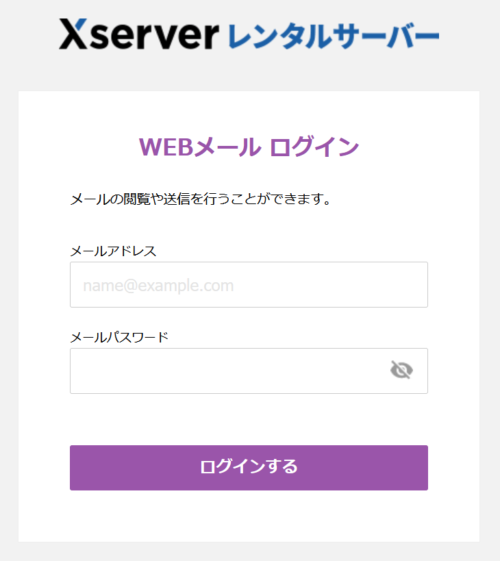
メールパネル
ログイン後、メールパネルが表示されました。
この画面では、WEBメールへのリンクの他、メールアカウントのパスワードの変更、メール転送設定を行うことができます。
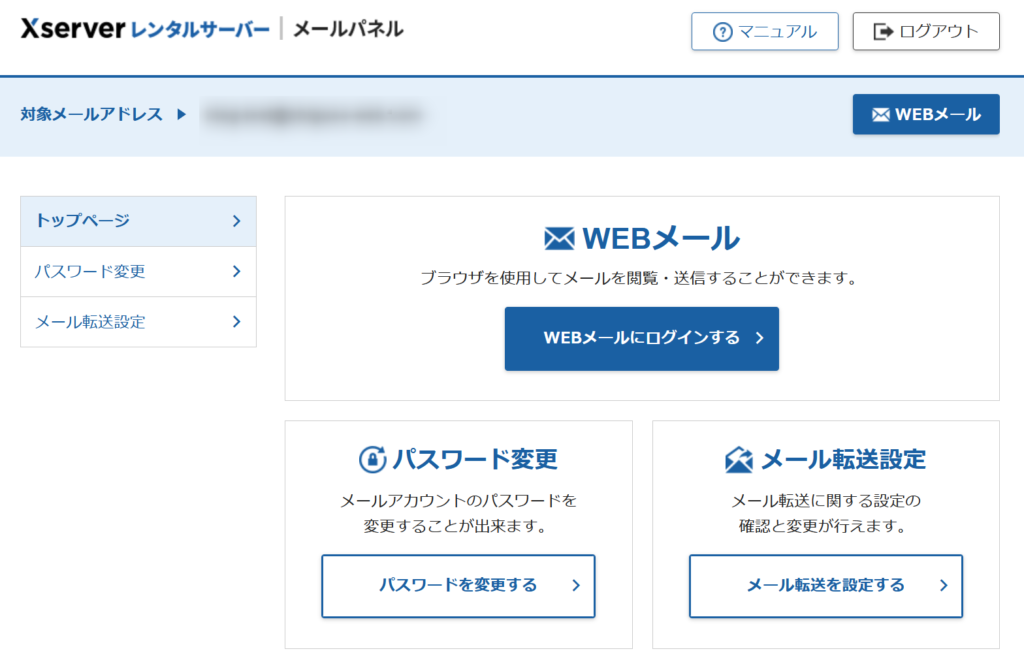
パスワード変更
パスワードを変更することができます。
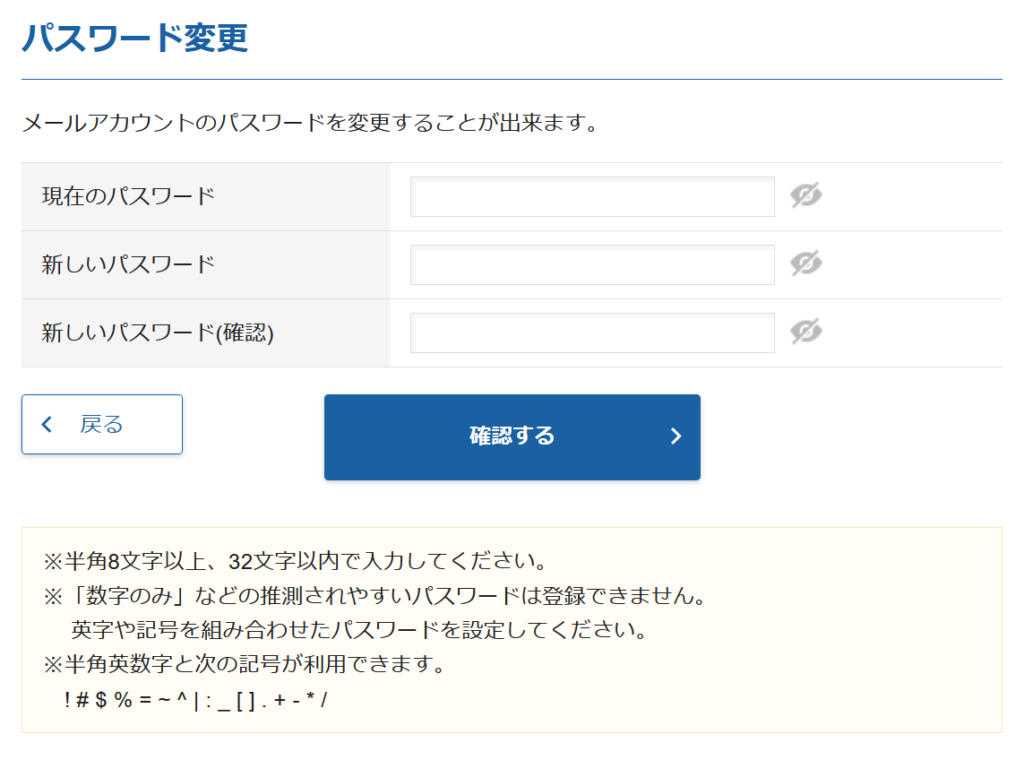
メール転送設定
メール転送設定を行うことができます。
メールを受信した場合に、自動で別なメールアドレスへ転送できます。
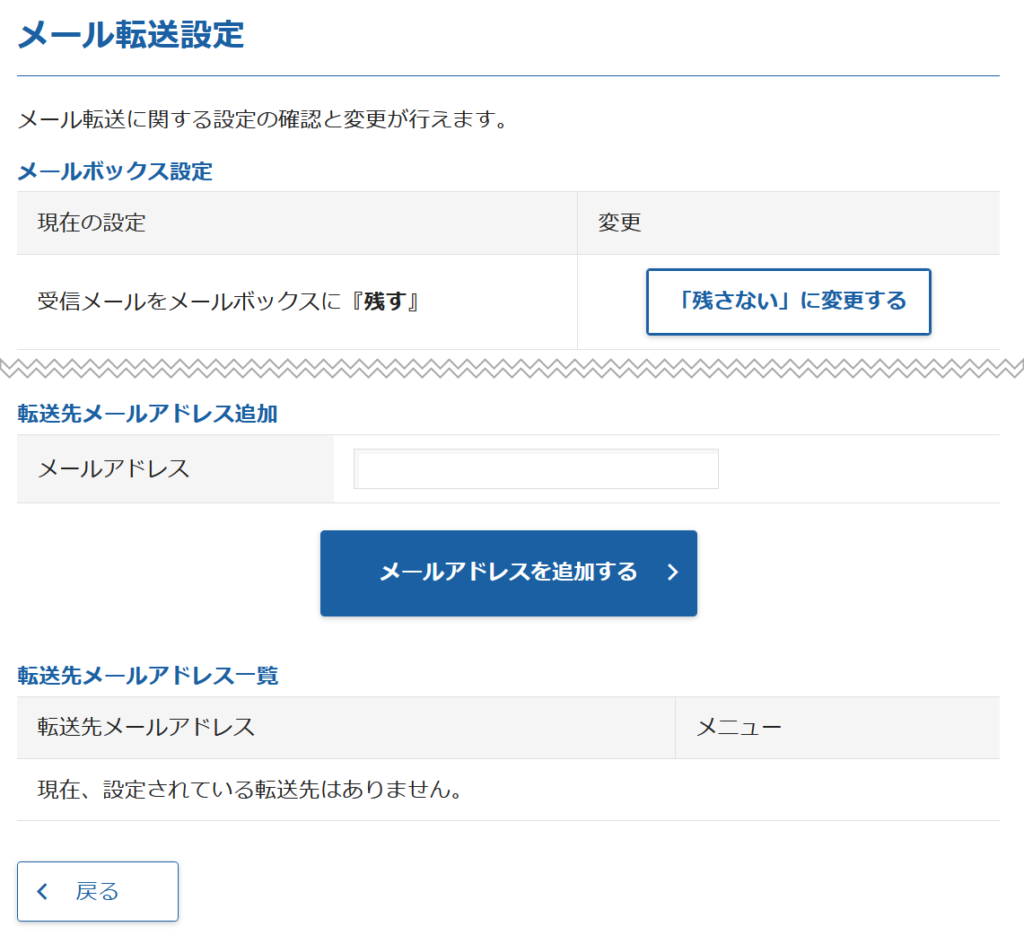
WEBメール
メールアプリ
「WEBメールにログインする」ボタンをクリックすると、WEBメールを開くことができます。
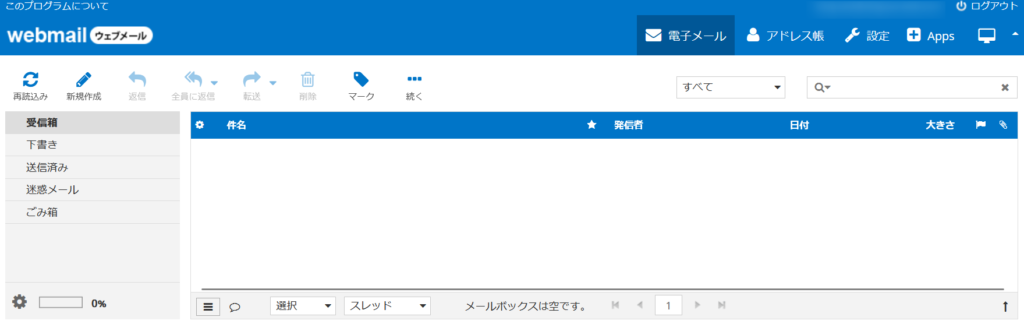
エックスサーバーでは、RoundCubeというメールアプリが導入されています。
メール受信
試しに作成したメールアドレスに、他のメールアドレスからメールを送信しましょう。
WEBメール上でメールを受信することができました。

発信者、メールの本文などを確認することができます。
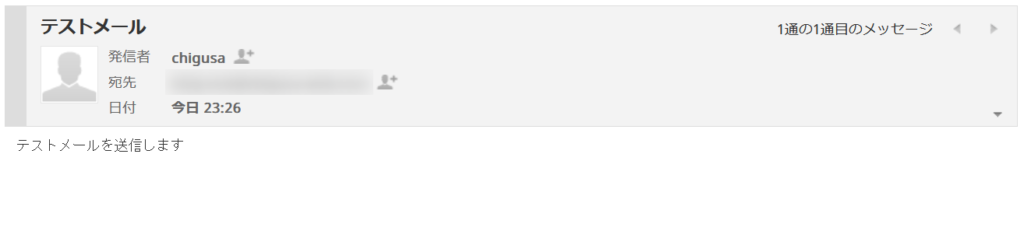
メール送信
メールの送信もブラウザ上からできます。
「新規作成」ボタンをクリックします。

宛先や件名、本文を入力し、メールの送信を行うことができます。
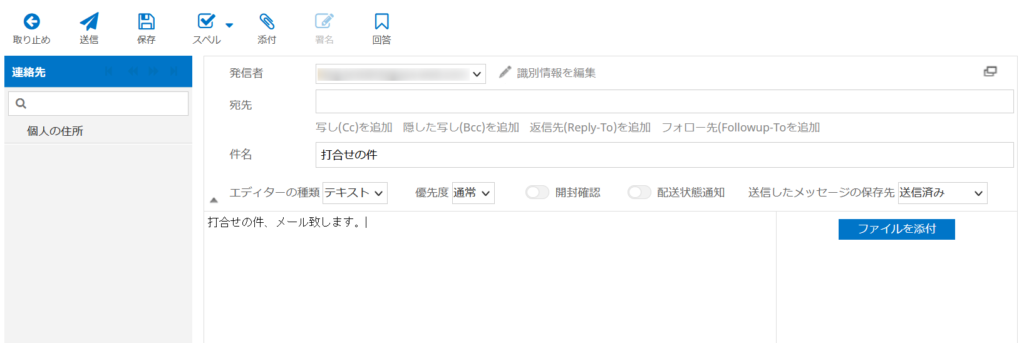
アドレス帳
アドレス帳の登録もできます。
よく使う連絡先は登録しておきましょう。
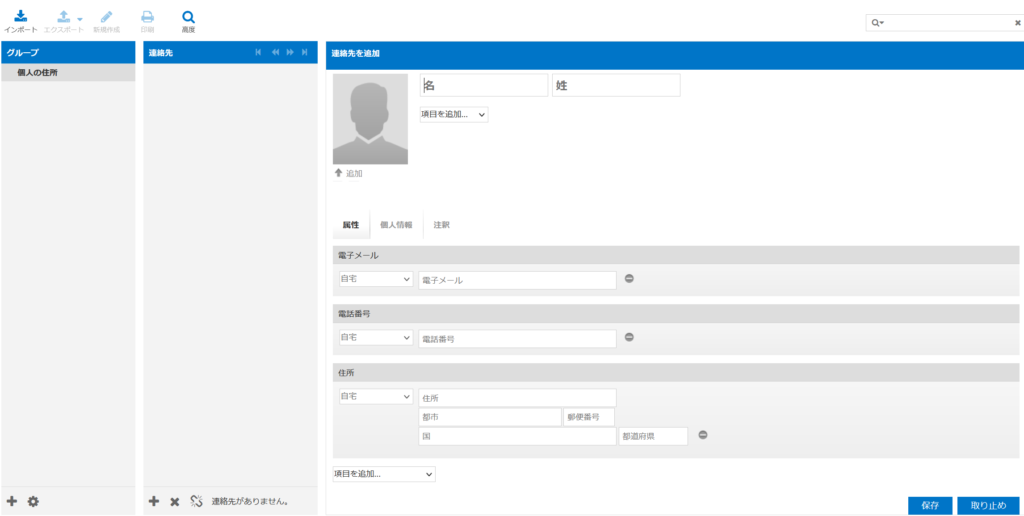
設定
設定できる項目が沢山ありますので、自分好みにカスタマイズすることができます。
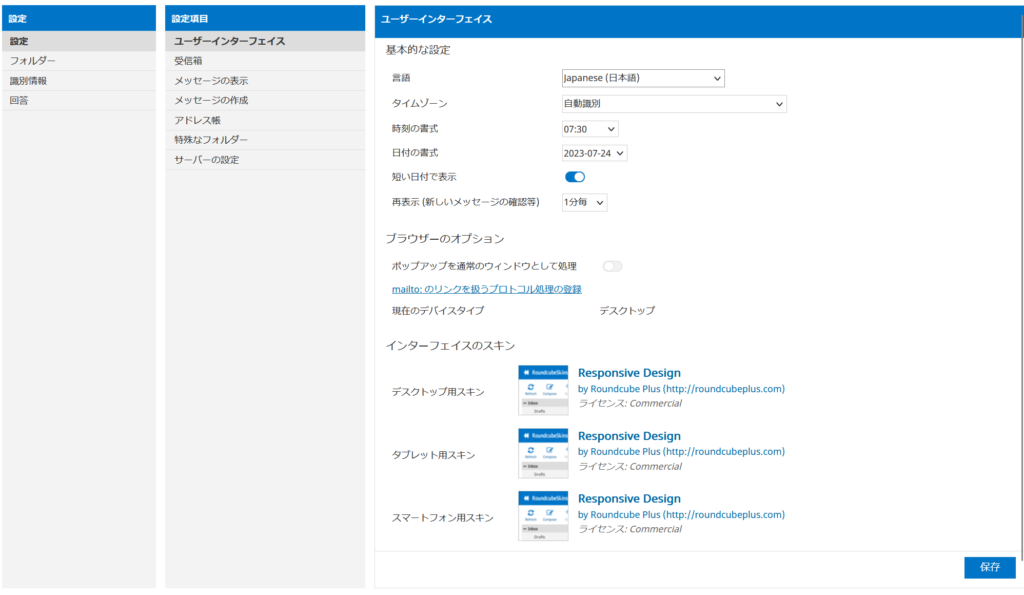
メールクライアント
WEBメールも便利ですが、普段使い慣れたメールクライアントアプリでも、メールの送受信は可能です。
一般的なメールクライアントアプリのメリットとして、複数のメールアカウントの管理ができる点が挙げられます。
例えば、Thunderbirdを使った設定方法は以下を参考にしてください。
他にもGmailを使った方法もありますので、以下を参考にしてください。
さいごに
今回は、エックスサーバーのWEBメールの使い方をまとめました。
エックスサーバーへの申し込みは以下からできます。
他にも私のブログで、エックスサーバーについて解説している記事がありますのでご覧ください。

















コメント